نسبة العرض إلى الارتفاع لمقاطع الفيديو على موقع يوتيوب. الأبعاد على موقع يوتيوب
ما ينبغي أن يكون حجم فيديو يوتيوب؟هل طرحت هذا السؤال على نفسك عند إنشاء مقطع فيديو أو عرض شرائح؟ أنا لا. اخترت الصور المناسبة للموضوع وفوجئت أيضًا بمدى تعايش الصور الكبيرة والصغيرة جنبًا إلى جنب. إنه غير مرئي في الفيديو.
بمرور الوقت ، أدركت أنه من الأفضل عدم إدراج صور عمودية ، وتعلمت أن جميع الصور يجب أن تكون بنفس الحجم. لم يكن من الواضح سبب تمدد بعض مقاطع الفيديو على YouTube عبر عرض المشغل بالكامل ، بينما كان البعض الآخر أضيق ، مع وجود خطوط سوداء على الجانبين.
لقد وجدت الجواب على مدونة يوليا راتوشنايا. نختار الصور بحجم 640 × 480 (نسبة 4: 3) أو 1280 × 720 (نسبة 16: 9). أفضل الخيار الثاني ، شاشة عريضة ، بدون خطوط سوداء على الجانبين. يقدم موقع YouTube هذه الأحجام بالضبط.
إذا تم حفظ الفيديو الخاص بك بنسبة عرض إلى ارتفاع 4: 3 ، وتريد جعله شاشة عريضة ، فلا مشكلة. عند تحميل الفيديو الخاص بك ، أدخل علامة yt: crop = 16: 9. لا تنسى الحفظ. تم حل المشكلة.
أردت على الفور أن أجرب. لقد التقطت أول فيديو لي ، ويبلغ عمره عامين تقريبًا. قمت بالنقر فوق الزر "تحرير" فوق المشغل. تم فتح محرر حيث يمكنك إدراج هذه العلامة. يحفظ.
كل شئ على ما يرام جودة الصورة طبيعية. لكن جميع النقوش ، وكان هناك الكثير منها ، تم إزالتها. كان من المستحيل المغادرة. ربما يكون هذا الخيار مقبولاً لعرض شرائح يحتوي على صور فقط ، بدون تسميات توضيحية. يمكنك المحاولة. يتم إدراج العلامة وإزالتها. لا تعبث بأي شيء.
الاستنتاج 1: عند إنشاء مقطع فيديو ، فكر في كل شيء مقدمًا حتى لا يحتاج الأمر إلى تغيير.
لكن ماذا عن الفيديو ذي الشاشة العريضة؟ أنشأت واحدة جديدة ، قصيرة ، لبضع دقائق. أعجبتني النتيجة.
والآن عن الشيء الرئيسي. في الوقت الذي تعرفت فيه على الإنترنت ، كان أحد مقاطع الفيديو الأولى ، أو بالأحرى عرض الشرائح ، هو "نزهة في كييف". حصلت على الصور من ابنة أخي التي أخذتها إلى الأماكن المفضلة لديها. لقد صنعت فيديو منهم. في البداية كان كل شيء يناسبني. أردت لاحقًا إعادة كل شيء ، لكن كل الأيدي لم تصل. الصور باهتة ، نصف رأسية ، حجمها 900 × 1200. لكنني أحتاج إلى 1280 × 720.
ما فعلته أيضًا لأول مرة. لقد قمت بتحميل الصورة إلى بيكاسا وقمت بتحريرها: التصحيح التلقائي والحدة والوضوح. تم تغيير الحجم من 900 إلى 1280 ، مع الحفاظ على نسبة العرض إلى الارتفاع للصورة. اقتصاص. أعدت الصور.
بعد الحفظ على الكمبيوتر ، بلغ وزن الفيديو 800 كيلو بايت. كانت جودة الصورة جيدة جدًا. بماذا جودة أفضل، كلما زاد وزن الملف وزاد وقت التنزيل. قد يتلعثم الفيديو.
لم أجرؤ على تحميل الفيديو النهائي على موقع يوتيوب. قررت ضغط كل الصور مرة أخرى. تم تقليل وزنهم إلى النصف وإنشاء فيديو جديد بجودة رديئة. نتيجة لذلك ، تبين أن وزنه أقل قليلاً من الوزن السابق - 750 كيلو بايت ، وليس ضعف ما كنت أتوقعه. ما زلت أقوم بتحميل الفيديو الأخير بأسوأ جودة. لكن عبثا. لا توجد فائدة ، لأن YouTube يضغط أيضًا على الجودة.
الخلاصة الثانية: إذا أردت مقطع فيديو بجودة جيدة وبدون فرامل ، التقط صورة بحجم كبير وجودة ممتازة. لكن عدد الصور يجب أن يكون صغيراً: 20 ... 30.
لقد حققت هدفي - ظهر الفيديو بدون أشرطة سوداء على الجانبين.
يريد كل من مستخدمي YouTube أن يتم النقر فوقهم في أغلب الأحيان على مقاطع الفيديو الخاصة بهم. تعد الصور المصغرة الملونة والغنية بالمعلومات (الصور المصغرة) من أضمن الطرق لزيادة نسبة النقر إلى الظهور لمقاطع الفيديو. أو رموز مخصصة ، كما يسميها YouTube.
في أغلب الأحيان ، لا يهتم الأشخاص بالمعاينات بشكل خاص ، وبالتالي في مكانهم ، كقاعدة عامة ، توجد إطارات عشوائية من الفيديو. في المقال السابق حول يوتيوب الصور المصغرة، لقد قلت بالفعل لماذا هذا أمر سيء.
ومع ذلك ، فإن الأكثر قيمة هي أيقونات عالية الجودة وملفتة للانتباه مع نوع من الإغراء ، والتي تريد فقط النقر عليها.
كيفية عمل معاينة على موقع يوتيوب؟
يطرح YouTube متطلبات معينة للمعاينات:
- الحد الأدنى لدقة الصورة هو 640 × 360.
- نسبة العرض إلى الارتفاع هي 16: 9 (وإلا فسيتم ملء المساحة المفقودة بخطوط سوداء). فضح ، على سبيل المثال ، 1280 × 720.
- التنسيقات المقبولة هي JPG أو GIF أو BMP أو PNG.
- الحجم لا يزيد عن 2 ميغا بايت.
بالمناسبة ، وفقًا لقواعد YouTube ، يُمنع استخدام الصور ذات الطابع الجنسي كصور مصغرة لجذب الانتباه. ومع ذلك ، شخصيًا ، لقد رأيت أكثر من مرة كيف يتم انتهاك هذه القاعدة ، ويجب أن أقول أنها تؤثر على كل 100 :).
ولكن في مقاطع الفيديو التي تحتوي على صور مصغرة ، والتي تصور ، على سبيل المثال ، مشاهد عنف ، يمكنهم بسهولة تعيين حد للسن.
حول الجودة. يعتقد الكثير من الناس أنه نظرًا لأن الصور المصغرة صغيرة ، فيمكن التخلي عن جودتها بأمان. هذا ليس صحيحا. عندما يتم عرض الفيديو على الصفحة الرئيسيةأو في قائمة مماثلة ، ستكون الصورة أكبر بشكل ملحوظ. لذلك ، لا تكن مهملاً بشأن الحدة والجودة - يجب أن تبدو الصورة لائقة ، سواء في الأشكال الصغيرة أو الكبيرة.
إذا وضعت نصًا على منمنمات (وهي ، بالمناسبة ، خطوة جيدة جدًا جدًا!) ، فلا بد أن تكون CHI-TA-BEL-NIM! خلاف ذلك ، لن يفهم أحد رسالتك بتنسيق صغير.
حسنًا ، لنفترض أن الصورة جاهزة. ما العمل التالي؟
كيف أقوم بتنزيل شارة YouTube المخصصة؟
دعني أذكرك أن القدرة على استخدام الرموز الخاصة بك متاحة فقط على القنوات التي تم التحقق منها. يمكنك قراءة كيفية التحقق من قناة YouTube في مقالتي السابقة.
إضافة الصور المصغرة أمر سهل. في كل مرة تقوم فيها بتحميل مقطع فيديو آخر ، تقدم الاستضافة ثلاثة خيارات للصور المصغرة ، كل منها عبارة عن إطار عشوائي من الفيديو. بعد تأكيد حسابك ، سيتم إضافة خيار رابع - "شارة شخصية". نضغط على الزر الجديد ونقوم بتحميل الصورة التي تم تصنيعها. ثم حدده واحفظه. كل شئ.
لتحميل رمز لفيديو موجود ، قم بما يلي:
- ننتقل إلى القناة ، وننقر على القلم الرصاص المقابل للاسم ، ونختار "إعدادات القناة" وننتقل إلى "الاستوديو الإبداعي".
- هنا نختار "مدير الفيديو" ونجد الفيديو المطلوب.
- انقر فوق "تغيير" ، "رمز مخصص" وقم بتحميل صورتك.
- ننقذ.
صنعت خصيصا لك قوالب جاهزة لموقع يوتيوبالمنمنمات ونشرها في المجال العام. تحتاج فقط إلى إدخال بياناتك فيها - ويتم إنجاز المهمة! خذها واستخدمها من أجل الصحة :).
إذا كنت تريد التعمق أكثر ، اكتشف عناصر التخصيص الأخرى المفقودة على قناتك وما هي الطرق الأخرى التي يمكنك من خلالها زيادة نسب النقر إلى الظهور وجذب المشتركين - قم بتنزيل دورة الفيديو العملية الكاملة "الطريقة السرية للورانس".
الفعلي في 08.2017
منذ عام 2005 ، عندما ظهر Youtube ، تحسنت تقنيات ضغط الفيديو بشكل كبير وقام YouTube بتغيير التنسيقات التي يتم بث الفيديو بها عدة مرات. الآن يتم إعادة ترميز الفيديو الذي تم تحميله على youtube وتخزينه على الخوادم وعرضه على المشاهد بتنسيقات H.264 / AVC و WebM / VP9 و WebM / VP8 و H.263 / Sorenson Spark و H.263 / Simple. لا معنى لترميز مقاطع الفيديو بشكل مستقل بجميع هذه التنسيقات وجميع الدقة ، يقوم YouTube بذلك تلقائيًا.
الخطوة الأولى هي جعل المشروع بالمعلمات الصحيحة
إذا كنت تصنع مقطع فيديو بهدف نشره على الإنترنت ، إذن الأولوطريقة معقولة لبدء مشروع في برنامج التحرير الخاص بك مع معلمات تتوافق مع متطلبات youtube (بشكل أساسي ، تحتاج إلى مطابقة دقة الفيديو ومعدل الإطارات: تحتاج إلى معرفة الأبعاد الرأسية والأفقية لمواد المصدر ، اختر من أحجام youtube القياسية هي الأحجام التي تتطابق بشكل أفضل مع معلمات المواد المصدر ، وفي برنامج التحرير الخاص بك ، قم بإنشاء مشروع جديد باستخدام المعلمات المحددة لـ youtube). على سبيل المثال ، لديك لقطة فيديو على كاميرا فيديو FullHD مع 25 إطارًا في الثانية ، وفي هذه الحالة تقوم بعمل مشروع 1920x1080 ، 25 إطارًا في الثانية ، مع مسح تدريجي. ثانياالخيار هو تحميل المشروع بالمعلمات المقابلة لمصدر المواد وتصديرها باستخدام إعدادات youtube. على سبيل المثال ، بالنسبة للفيديو من كاميرات الفيديو عالية الدقة ذات الأبعاد 1440 × 1080 مع بكسل ممتد ، يمكنك إنشاء مشروع HDV ، وعند التصدير ، يمكنك ببساطة تحديد أبعاد Full HD 1920x1080 مع بكسل مربع. ثالثالخيار هو إنشاء مقطع فيديو مع بعض المعلمات الخاصة به وسيقوم youtube بتحويله لنفسه ، ولكن إذا كانت النسب مشوهة أو تظهر أشرطة سوداء أو إطار أسود ، فستكون هذه عواقب قرارك. على سبيل المثال ، إذا كنت قد صممت مشروعك بنسبة عرض إلى ارتفاع لفيلم ذي شاشة عريضة ، فيمكنك تحريره وتصديره بدقة 1920 × 816 أو 2560 × 1080. مثال آخر ، تقوم بتصوير مقطع فيديو عمودي وتتوقع مشاهدته أيضًا. أجهزة محمولة... يتحرك موقع YouTube في هذا الاتجاه ، ولكن معرفة أنه سيبدو مختلفًا على هاتفك وعلى شاشة التلفزيون هو اختيارك الواعي.
حتى إذا قمت بتشفير الفيديو مع مراعاة المعايير الموصى بها ، فقد يبدو تحميله على موقع youtube مختلفًا قليلاً عن ذلك الموجود على جهاز الكمبيوتر الخاص بك. يجب أن تفهم أن مشغل الفلاش أو مشغل html5 يمكنه العمل في المتصفح ، ويمكن أن يكون كل منهما من إصدارات مختلفة ، أو يستخدم أو لا يستخدم تسريع الأجهزة لبطاقة الفيديو. علاوة على ذلك ، يمكن أن تكون الملفات التي يتم تشغيلها بواسطة المشغل إما h.264 أو webm. لهذه الأسباب وحدها ، قد يبدو مقطع الفيديو نفسه مختلفًا في متصفحات مختلفةعلى جهاز كمبيوتر واحد وعلى أجهزة كمبيوتر مختلفة نظام التشغيل، برامج تشغيل مختلفة لبطاقة الفيديو ، إصدارات مختلفةفلاش. بالإضافة إلى ذلك ، سيتم إعادة تشفير مقاطع الفيديو التي يتم تحميلها على خدمة استضافة فيديو أخرى ، على سبيل المثال vimeo ، بشكل مختلف وتشغيلها من خلال مشغل آخر.
يمكنك تنزيل ملفات تنسيقات aviو mov و mp4 و mpg و webm وغيرها. هذه التنسيقات عبارة عن حاويات يمكن فيها تخزين الفيديو مضغوطًا باستخدام برامج ترميز مختلفة جدًا. هذا هو ، إذا ملفأو mp4 على جهاز الكمبيوتر الخاص بك ، هذا لا يعني أن youtube سيقبلها. لذلك ، سننظر في خيار واحد فقط: حاوية mp4 مع برنامج الترميز h.264.
يقوم مشغل youtube الموجود على الكمبيوتر بتشغيل الفيديو فقط في نافذة بنسبة عرض إلى ارتفاع تبلغ 16 × 9 ، وبالنسبة لمقاطع الفيديو التي تحتوي على نسب عرض إلى ارتفاع أخرى ، فإن موقع youtube نفسه يضيف أشرطة سوداء على الجانبين حسب الحاجة. لذلك ، لا تحتاج إلى القيام بذلك بنفسك. لتجنب الأشرطة السوداء ، استخدم أحجام الإطارات التالية (دقة الفيديو):
4320 ص: 7680 × 4320 ؛
2160 ص: 3840 × 2160 ؛
1440 ص: 2560 × 1440 ؛
1080 بكسل: 1920 × 1080 ؛
720 ص: 1280 × 720 ؛
480 ص: 854 × 480 ؛
360 بكسل: 640 × 360 ؛
240 ص: 426 × 240.
وعاء: MP4
ترميز الصوت: AAC-LC ؛ معدل أخذ العينات: 96 أو 48 كيلو هرتز ؛ معدل البت 384 كيلو بايت / ثانية للستيريو
ترميز الفيديو: H.264 ، مسح تدريجي (غير متشابك - إذا كان لديك فيديو 1080i ، فأنت بحاجة إلى جعله 1080 بكسل بحيث لا يوجد "مشط") ؛ رقيقة؛ معدل البت المتغير دون قيود على الحجم الأقصى ؛ أخذ عينات فرعية 4: 2: 0 ؛ يجب أن يتطابق معدل الإطارات مع معدل الإطارات للفيديو الأصلي ، ويدعم 24 و 25 و 30 و 48 و 50 و 60 إطارًا في الثانية ، ولكن يمكنك إنشاء مقاطع فيديو بمعدلات أخرى. مساحة اللون ، إذا كانت محددة في البرنامج - Rec.709. بالنسبة إلى المستوى ، من الأفضل اختيار الضبط التلقائي.
المزيد عن معدل البت:
| إذن | معدل بت الفيديو | معدل نقل بيانات الفيديو ، إطارات في الثانية عالية | 4320 بكسل (8 كيلوبايت) | 70-90 ميجابت في الثانية | غير متوفر |
| 2160 بكسل (4K) | 35-45 ميجابت في الثانية | 53-68 ميجابت في الثانية |
| 1440 بكسل (2 كيلوبايت) | 16 ميجابت في الثانية | 24 ميجابت في الثانية |
| 1080 | 8 ميجابت في الثانية | 12 ميجابت في الثانية |
| 720 | 5 ميجابت في الثانية | 7.5 ميجابت في الثانية |
| 480 | 2.5 ميجابت في الثانية | 4 ميجابت في الثانية |
| 360 | 1 ميجابت في الثانية | 1.5 ميجابت في الثانية |
خيارات تشفير h.264 البديلة
ينتشر رأي بديل حول معلمة معدل نقل البيانات لموقع youtube. نظرًا لأن youtube لا يزال يضغط الفيديو ، يمكنك تصديره بحد أقصى لمعدل البت 30-40 ميجابت في الثانية ، لذلك سيتم حفظه أفضل جودة... بدأ هذا الرأي بسبب إعدادات غير صحيحةالتصدير في بعض برامج تحرير الفيديو - على وجه التحديد ، لا تستخدم العديد من البرامج التجارية أفضل برامج الترميز h.264 جودة ، وإذا قمت بالتصدير باستخدام ملف التعريف الرئيسي بدلاً من High ، مع تعطيل إطارات CABAC و B ، فإن التشفير يكون سريعًا ، ولكن الفيديو الجودة في 8 ميغابت / ثانية ستكون سيئة. إذا قمت بالتشفير باستخدام ترميز x264 ، High ، CABAC ، تمريرين ، 8 ميجابت في الثانية ، فلن يمكن تمييز الجودة بصريًا عن الأصل ، لكن العملية ستستغرق عدة مرات. وبالتالي ، إذا كانت أحجام الملفات ووقت التنزيل على youtube لا يهم ، فيمكنك إخراج الفيديو من إعدادات بديلة، سيكون أسرع.
تلخيص معاملات الترميز
: إذا كان من الصعب عليك تخصيصه يدويًا ، فمن الأفضل البحث عن نموذج لـ youtube من بين قوالب التصدير.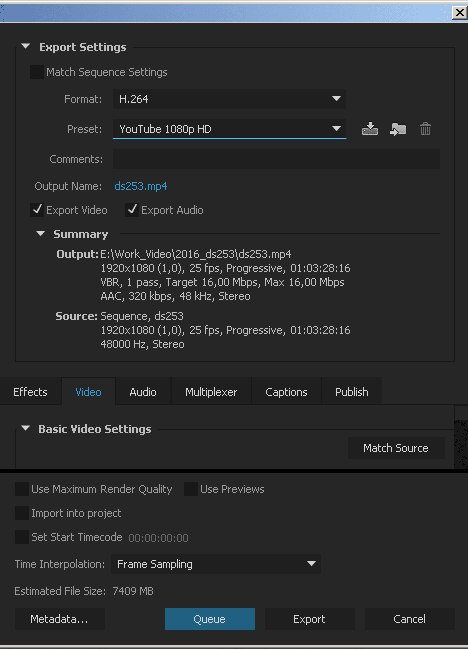
هل من الممكن تنزيل مقاطع فيديو VP9
نعم هذا ممكن. فور تحميل مثل هذا الملف على youtube ، سيظل يبدأ في إعادة ترميز الفيديو إلى تنسيقات التخزين الداخلية. أولها سيكون WebM 360 (الحاوية التي تخزن فعليًا vp9 و vp8) ، ثم mp4 ، 3GP مع جميع أحجام الإطارات المقابلة. هذا يرجع إلى حقيقة أن ل أجهزة مختلفة، أحجام نوافذ مختلفة ، مشغلات مختلفة (فلاش أو html5) ، يقوم youtube بتشغيل ملفك. بالإضافة إلى ذلك ، بعد التنزيل ، تتم فهرسة الفيديو حتى تعمل وظيفة الترجيع.
ملخص: يمكنك تحميل VP9 ، لكنه لن يمنحك أي مكاسب عملية ، حيث يعمل الترميز في VP9 بشكل أبطأ مما هو عليه في h.264 مع إعدادات مماثلة.
هل من الممكن تنزيل الفيديو بتنسيق h.265
نعم ، هذا ممكن ، لكنه سيظل يُعاد ترميزه.
عرض لون يوتيوب أبيض نقي في المتصفحات
قد يختلف مستوى اللون الأبيض في نفس الفيديو عن مستوى اللون الأبيض على شاشة الكمبيوتر.
قد يكون السبب الأول هو المعالجة غير الصحيحة لمستويات السطوع وفقًا لمعايير التلفزيون والكمبيوتر. في معيار التلفزيون ، اللون الأبيض هو 235 ، والأسود 16. بالنسبة لشاشة الكمبيوتر ، الأبيض هو 255 ، والأسود هو 0. ويمكن ترميز ملف الفيديو بأي معيار. الفيديو من الغالبية العظمى من كاميرات الفيديو والفيديو المصدّر من Premiere بتنسيق h264 / mp4 ، يتم ترميزه في معيار التلفزيون. عند اللعب على جهاز كمبيوتر ، يجب أن يقوم المشغل بتمديد السطوع من 16 إلى 235 لقيم 0-255 ، وحتى لا تكتسب ملفات الفيديو ذات نطاق السطوع الكامل من 0-255 تباينًا مفرطًا ، يجب على المشغل تحديد هذا وليس تحويل السطوع. رأي Microsoft في هذا (https://msdn.microsoft.com/en-us/library/windows/desktop/dd206750(v=vs.85).aspx) بسيط: ... Studio video RGB هو تعريف RGB المفضل للفيديو في Windows ، في حين أن RGB للكمبيوتر هو تعريف RGB المفضل للتطبيقات غير الفيديو ...
ومع ذلك ، إذا ظهرت مثل هذه المشكلة ، فيمكنك إما محاولة تكوين حزم الترميز إذا كانت كذلك ، أو استخدام خصائص تسريع الأجهزة لبطاقة الفيديو. فمثلا متصفح كروم، عند تشغيل h.264 (تمكين مشغل الفلاش) مع تمكين تسريع الأجهزة في إعدادات المتصفح ، سيعتمد المستوى الأبيض والأسود على الإعدادات بطاقات الفيديو NVidia... المستويات 16-235 ملحوظة على أنها انخفاض عام في المقابل.

الحالة الثانية هي انحرافات صغيرة تعتمد على إصدار المتصفح ونوع المشغل. يحتوي YouTube على تنسيقين رئيسيين يخزن بهما الفيديو h.264 / mp4 و vp9 / webm ، ومشغلين فلاش و html5. تقوم الملفات نفسها بتخزين قيم الأبيض والأسود بشكل صحيح ، لكن مشغلات الويب تعرضها بشكل مختلف. لا يوجد شيء تستطيع فعله حياله.
للتحقق من الوضع الفعلي ، تم إنشاء مقطع فيديو في h.264 من صورة الاختبار وتحميله إلى موقع YouTube... عرض 20٪ من اليسار ، هذا أبيض نقي 255255255 ومن اليمين أسود نقي 0،0،0. معاد ترميزها أشرطة فيديو يوتيوبتم التنزيل والتحقق في العرض الأول - لا يوجد تشويه أبيض. لنرى الآن كيف تعرضها المتصفحات:
Chrome 43.0.2357.65
مشغل html5 (vp9 ، 1920x1080) ، تم تعطيل تسريع أجهزة المتصفح. يظهر الأبيض على أنه 253253253. 0.0.0 أسود
كروم 44.0.2403.157
وفي هذا الإصدار أصبح اللون الأبيض 255255255 كما ينبغي.
كروم 46.0.2490.80
انتقل الأبيض إلى 254254254. أسود 0.
أوبرا 12.16.2007
في مشغل الفلاش (h.264، 1920x1080) ، يظهر اللون الأبيض على شكل 254254254
في مشغل html5 (الحد الأقصى vp8 متاح ، 640 × 480) يتم عرض الأبيض على هيئة 255255255
وعلى سبيل المثال ، في أكتوبر 2015 أصبح:
في الفلاش ، يتم عرض الأبيض على شكل 255255255
في مشغل html5 (بحد أقصى vp8 ، 360 متوفر) يتم عرض الأبيض على هيئة 255255255
الخلاصة: في حالة حدوث مشكلة ملحوظة بصريًا مع تباين منخفض ، يتم تصحيحها إما عن طريق تعيين بطاقة الفيديو أو عن طريق تمكين / تعطيل تسريع فيديو الأجهزة في إعدادات المتصفح. إذا كانت هناك اختلافات صغيرة في اللون الأبيض النقي ، فلا فائدة من محاربتها.
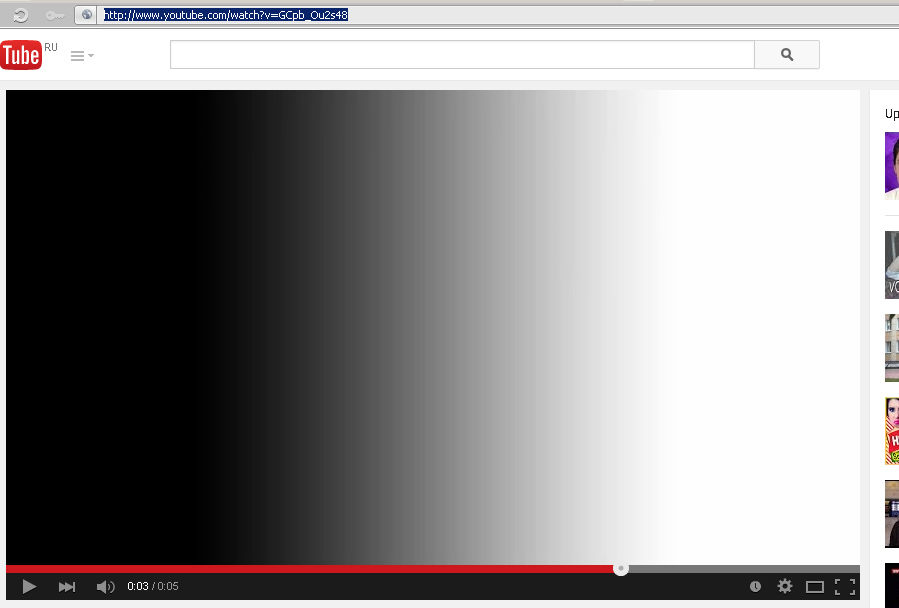
تشويه اللون على موقع يوتيوب (BT.601 أو BT.709)
قد يظهر اللون مختلفًا قليلاً حسب المتصفح. بصريًا ، يُلاحظ هذا كاحمرار للبشرة في حالة واحدة واختفاء اللون الأخضر الفاتح في الحالة المعاكسة. تكمن أصول المشكلة في أن الفيديو يمكن أن يكون بمعايير ألوان مختلفة قليلاً bt.601 أو bt 709. تم اعتماد Bt.601 لتلفزيونات CRT الأقدم ، أما bt.709 فهو أحدث وتم اعتماده للوحات HD LCD / LED الحديثة التي يمكنها عرض ألوان أكثر إشراقًا وتساوي مساحة sRGB لشاشات الكمبيوتر. يتم تقديم الفيديو الفعلي في معظم التنسيقات: h264 ، vp9 ، mpeg ، dv ، في نموذج ألوان YUV ، وتختلف معايير 601 و 709 قليلاً في التدرج اللوني لهذه المساحة ، على سبيل المثال ، في 709 ، أخضر وأحمر أكثر إشراقًا قليلاً الألوان ممكنة. بالإضافة إلى التدرج اللوني ، توفر المعايير صيغًا للتحويل من مساحة YUV إلى مساحة RGB التي يتم عرضها على الشاشة. إذا تم تطبيق الصيغة الخاطئة ، على سبيل المثال ، يتم إعادة تشفير الفيديو رقم 709 وفقًا للصيغة 601 ، يظهر فرق ملحوظ بصريًا. 
لذلك ، بعد التنزيل ، يأخذ youtube مصدر الفيديو ويعيد ترميزه إلى تنسيقات webm و h.264. في هذه الحالة ، يتم تجاهل المعلومات الخاصة بمعيار الألوان ولا تتم كتابتها في ملفات جديدة. إذا كان الفيديو المصدر في مساحة YUV ، إذن تحويلات YUV<>ليست هناك حاجة إلى RGB ويظل اللون دون تغيير. تعتمد طريقة عرضه في المتصفح على المتصفح. استنادًا إلى مثال الفيديو الأصلي عالي الدقة bt 709 ، تعمل الإصدارات الحالية من Chrome بشكل صحيح على تشغيل الفيديو عالي الدقة بتنسيقات webm و h264 في كلا المشغلين (حتى سبتمبر 2015 تقريبًا ، تم تشغيل جميع مقاطع الفيديو على الكروم في 601 ، وقاوم المطورون إصلاح هذا لمدة عامين تقريبًا). لكن في Opera / Firefox لم يكن الأمر كذلك ، تعتقد Opera القديمة أن SD webm هو 601 و h264 هو 709 ، وافترض Firefox و Opera الجديدة أن جميع مقاطع الفيديو موجودة في 601. مع إصدار الإصدارات الجديدة ، استقر الوضع الى الصحيح. يساهم تسريع الأجهزة لبطاقة الفيديو: عادةً ما يقوم تسريع الأجهزة بتبديل اللون تلقائيًا بين bt 709 للفيديو عالي الدقة و bt.601 لـ SD ، أي حتى عند تغيير وضع تشغيل الفيديو من النافذة إلى ملء الشاشة أو حتى عند تغيير الجودة من 360 إلى 720 ، قد يختلف اللون.
للتلخيص ، لا فائدة من تعديل الفيديو للمتصفح ، لأنه لا توجد طريقة لضمان عرض الفيديو للمستخدم النهائي بالشكل الذي تريده. نوصي بتكوين المستعرض الخاص بك بحيث يعرض بشكل صحيح فيديو الاختبار أدناه. اللون الاخضرلا ينبغي قصها. إذا تم عرض السطوع مضغوطًا إلى 16-235 ، فأنت بحاجة إلى تكوين بطاقة الفيديو الخاصة بك أو إيقاف تشغيل تسريع الأجهزة في المستعرض. ويمكن لمنشئي المحتوى على Youtube الالتزام بمعيار bt.709 / Limited.
وقارن مع هذه الصورة - عليك الانتباه إلى الصورة الخضراء. 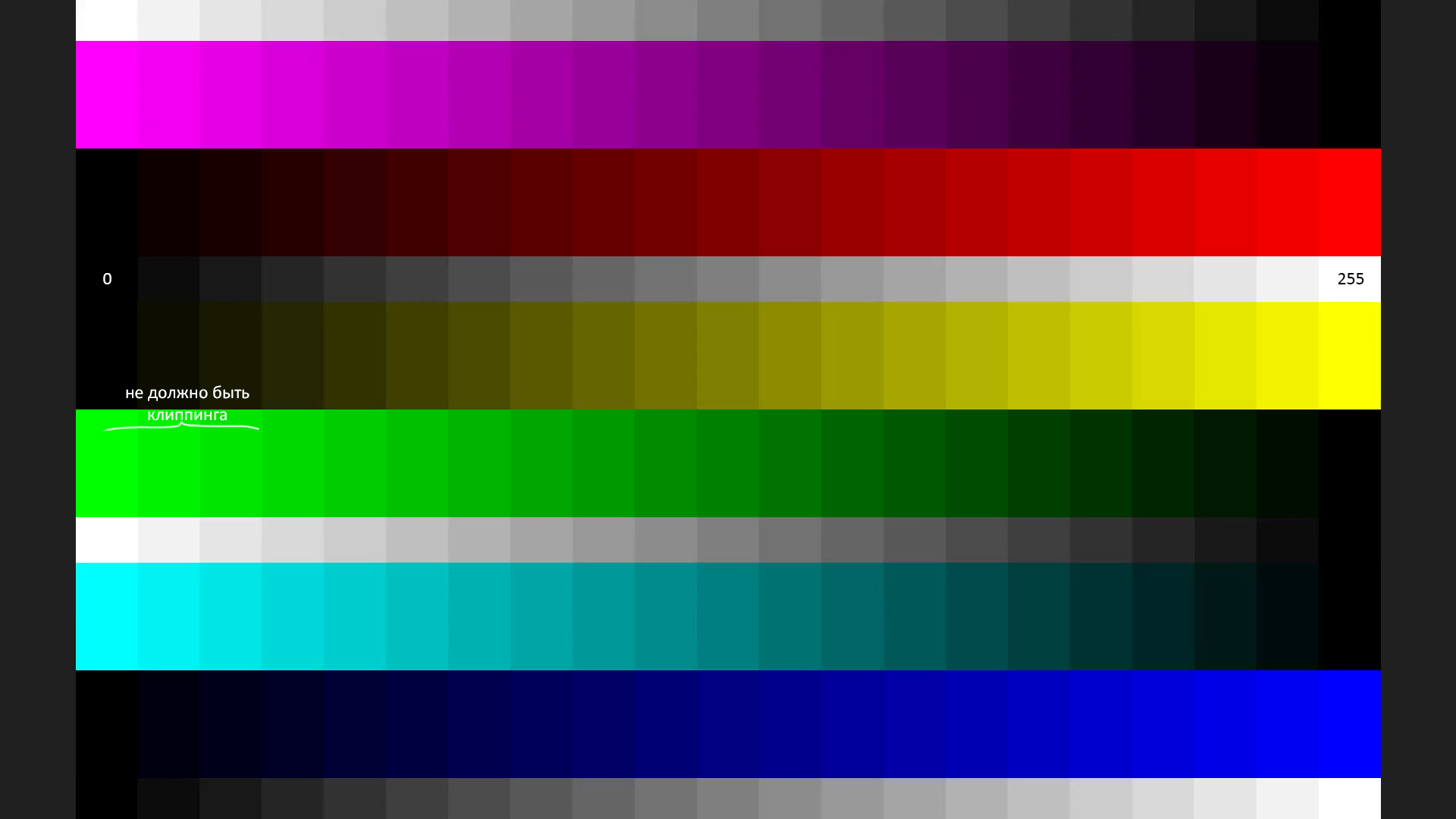
ميزات جديدة
فيديو متعدد الكاميرات
بالنسبة إلى عمليات البث المباشر ، من الممكن إضافة ما يصل إلى 6 كاميرات قابلة للتبديل بواسطة العارض.
فيديو بانورامي
اعتبارًا من مارس 2015 ، يمكنك تنزيل ومشاهدة فيديو بانورامي 360 درجة. من الناحية الفنية ، هذه لقطة فيديو بكاميرات مثل Ricoh Theta أو Kodak SP360 أو Giroptic 360cam أو IC Real Tech Allie أو كاميرا متعددة بأجهزة مثل 360heros.com ومدمجة في برامج مثل Kolor Autopano. مع الأخذ في الاعتبار دعم فيديو 8K ، يمكننا عرض الصور البانورامية عالية الجودة في FullHD.
تعليمات التنزيل.
فيديو HDR
في نوفمبر 2016 ، أصبح من الممكن تحميل مقاطع فيديو ذات نطاق ديناميكي عالٍ (HDR). يعني HDR أن الفيديو يخزن ألوانًا ذات سطوع أعلى: تم تصميم الفيديو العادي لإعادة إنتاج سطوع يصل إلى 100 شمعة / م 2 ، ويتم غسل الألوان الأكثر إشراقًا ؛ معيار جديد HDR يخزن سطوع يصل إلى 10000 شمعة / متر مربع.
لا توجد أجهزة تلفزيون ذات سطوع يبلغ 10 آلاف شمعة / متر مربع ، ولكن بالنسبة لأجهزة التلفزيون المتاحة تجاريًا ، يتراوح السطوع من 300-500 شمعة / متر مربع لأجهزة التلفزيون المنزلية إلى 800-1000 بالنسبة لأجهزة التلفزيون عالية الدقة UHD HDR ، والتي تزيد عدة مرات عن يتم تخزينها في الفيديو العادي. إذا كنت تلتقط مقطع فيديو عاديًا وتلفازًا بتقنية HDR ، فحينئذٍ ، بالطبع ، سيظهر اللون الأبيض على شاشة مثل الأبيض بأقصى سطوع ، ولكن سيتم تخزين تلك الألوان (الأزرق والأحمر وما إلى ذلك) التي كانت ساطعة بالفعل في الفيديو أو مظلمة ، أو مبيضة ، على الرغم من أن التلفزيون يمكن أن يعرضها. علاوة على ذلك ، يتم فقد المعلومات حول اللون ولا يمكن استعادتها. تم اختراع تقنية HDR لحل هذه المشكلة.
إذا كان لديك مثل هذا التلفزيون وكاميرا قادرة على التصوير بتقنية HDR أو RAW ، فيمكنك التصوير والمعالجة والتحميل على YouTube ومشاهدة مقاطع الفيديو ذات النطاق الديناميكي العالي (HDR).
لمعالجة يوتيوب ، يوصي موقع DaVinci Resolve 12.5.2 أو أداة البيانات الوصفية YouTube HDR. تسجيل 2020 مع HLG (BT.2100) أو PQ (SMPTE ST 2084) ، DCI P3 غير مدعوم. تنسيقات الملفات: H.264 10 بت ، ProRes 422 ، ProRes 4444 ، DNxHR HQX ، ملف تعريف VP9 2 ، في حاويات mp4 / mov / mkv. يجب أن تكون دقة الفيديو المحمّل 720 بكسل أو أعلى.
على ال تلفزيونات تقليديةوشاشات HDR ستظهر محولة إلى النطاق الطبيعي ، أي سيبدو كفيديو عادي. هناك خصوصية: لدعم HDR ، يستخدم youtube برنامج الترميز VP9 للإصدار الثاني ، ولن تتمكن أجهزة التلفزيون القديمة ، التي لا توجد فيها طريقة لتحديث برامج الترميز ، من عرضها.
روابط مفيدة
https://youtube.googleblog.com/
https://support.google.com/youtube/answer/1722171؟hl=ru توصيات Google الرسمية حول معلمات تشفير الفيديو
https://www.youtube.com/html5 فحص المتصفح وإمكانية تبديل مشغل html5-flash
http://www.ibm.com/developerworks/ru/library/wa-html5video/ - مقدمة لفيديو HTML5
http://audiophilesoft.ru/publ/my/youtube_audio_quality/11-1-0-285 - كيف ترميز Google الصوت لموقع YouTube
https://code.google.com/p/chromium/issues/detail؟id=333619 - أداة تعقب أخطاء Chromium
https://msdn.microsoft.com/ar-us/library/windows/desktop/cc307964(v=vs.85).aspx
https://www.youtube.com/yt/creators
https://www.facebook.com/business/ads-guide/video-views/instagram-video-views
يجب أن تكون على دراية بجميع الأحجام حتى تبدو جميع العناصر متناغمة.
بعد يوتيوب يذهب إلى تصميم جديد، كان هناك تعديل لبعض الأبعاد لقناة الفيديو. وأيضًا ، ظهرت وظيفة جديدة تمامًا.
في هذا المنشور سوف نغطي جميع الأحجام الأساسية. لن يوفر التصميم الصحيح للقناة زيادة في حركة المرور والمشاهدات فحسب ، بل سيكون له أيضًا تأثير إيجابي على ترتيب مقاطع الفيديو الخاصة بك.
التصميم الجديد على YouTube عبارة عن بنية عائمة وسريعة الاستجابة تتغير حسب كل جهاز. يجب أن يؤخذ ذلك في الاعتبار عند إنشاء رأس لقناة.
العرض من كل نوع من الأجهزة يشير إلى حجم مختلف. عند إنشاء تصميم قبعة ، استرشد بالحجم الأقصى.
دعنا نلقي نظرة على أحجام عناوين YouTube الرئيسية:
- تلفزيون - 2560 × 1440 بكسل ().
- سطح المكتب (الحد الأقصى للحجم) - 2560 × 423 بكسل.
- الكمبيوتر اللوحي - 1855 × 423 بكسل.
- هاتف ( الحد الأدنى لحجم) - 1546 × 423.
منطقة آمنة - منطقة سيتم عرضها بشكل صحيح على جميع أنواع الأجهزة.
حجم فيديو يوتيوب
قبل نشر مقاطع الفيديو الخاصة بك ، عليك أن تعرف تحديدأحجام الفيديو وتنسيق الملفات الصالحة.
تنسيقات ملفات الفيديو:
MP4 و AVI و WMV و MOV و FLV و 3GP و MPEG-1.2 و WebM (جديد).
دقة ملفات الفيديو بالبكسل:
- 240 بكسل - 426 × 240.
- 360 بكسل - 640 × 360.
- 480 بكسل - 854 × 480.
- 720 بكسل - 1280 × 720.
- 1080 بكسل - 1920 × 1080.
أحجام الصور الرمزية في YouTube
